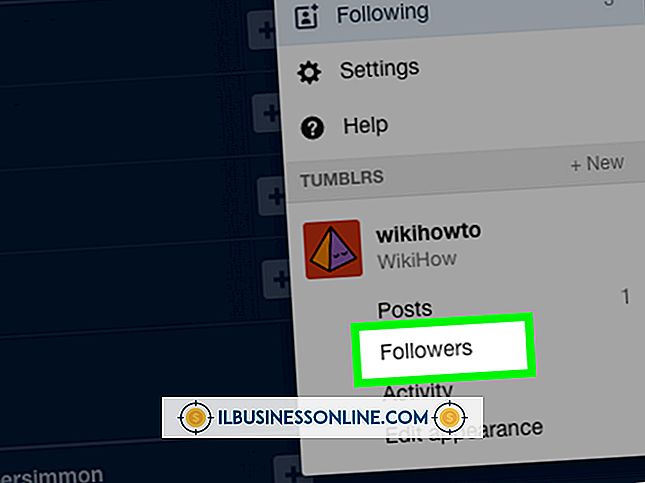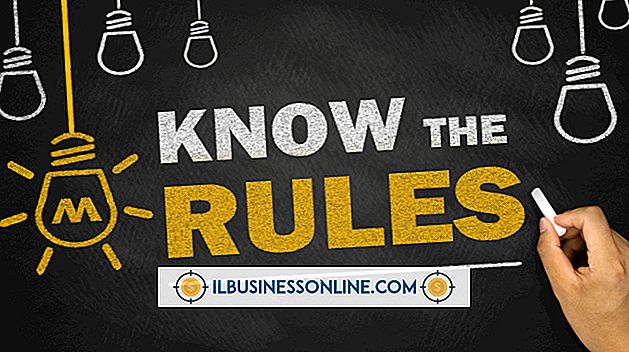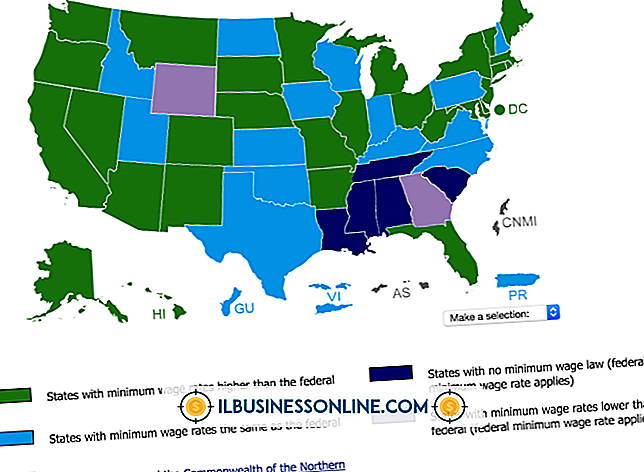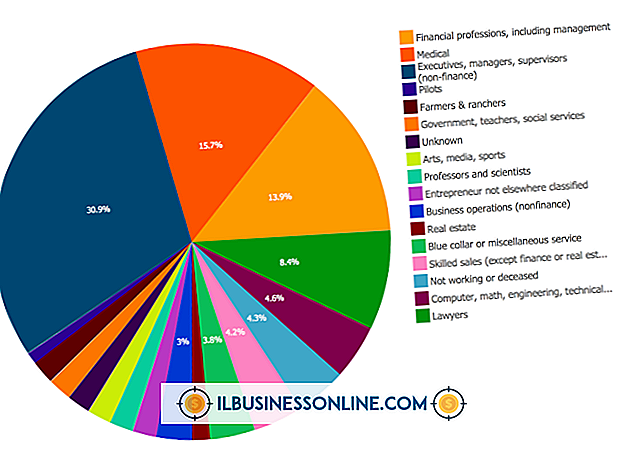So entsperren Sie ausgegraute Menüs in Excel 2007

Excel greift Menübefehle für nicht verfügbare Funktionen oder Funktionen an. Um die ausgegrauten Menüs zu entsperren, überprüfen Sie zunächst die häufigsten Ursachen und führen Sie dann die erforderlichen Schritte aus, um das Menü zu aktivieren.
Kompatibilitätsmodus
In Excel 2007 können Sie standardmäßig Arbeitsmappen öffnen, die in Excel 2003 im Kompatibilitätsmodus erstellt wurden, um die Integrität älterer Dateiversionen zu erhalten. Sie können Excel 2003-Dateien in Excel 2007 bearbeiten und speichern. Wenn Sie eine Datei im Kompatibilitätsmodus verwenden, weisen grau hinterlegte Menüoptionen darauf hin, dass die Funktion in Excel 2003 nicht verfügbar ist. Deaktivieren Sie ausgegraute Menüs für eine in Excel erstellte Excel-Datei Konvertieren Sie das Dateiformat der vorherigen Version in Excel 2007. Klicken Sie auf die Schaltfläche "Office" und wählen Sie "Konvertieren", um die Datei in das Excel 2007-Format zu ändern.
Geschützte Arbeitsmappen
In Excel haben Benutzer die Möglichkeit, den Inhalt einer gesamten Arbeitsmappe, eines Arbeitsblatts innerhalb der Arbeitsmappe und bestimmter Zellen in einem Arbeitsblatt zu schützen. Wenn die Aktionen, die Sie in einem Arbeitsblatt ausführen möchten, auf eine geschützte Zelle oder ein geschütztes Blatt angewendet werden, werden ausgegraute Menüs angezeigt. Sie müssen die Arbeitsmappe, das Arbeitsblatt oder die Zelle aufheben, um die nicht verfügbaren Menüs zu entsperren. Klicken Sie auf das Menü "Home" und wählen Sie "Format" auf der Registerkarte "Zellen". Wählen Sie "Blattschutz aufheben" im Abschnitt "Schutz" des Dropdown-Menüs aus, um das Arbeitsblatt zu entsperren. Wenn das Arbeitsblatt kennwortgeschützt ist, entsperrt Excel die Menüs nicht, bis Sie Ihr Kennwort eingeben.
Funktionen aktivieren
Manchmal müssen Sie Funktionen aktivieren, die Sie bei der Erstinstallation nicht installiert haben. Normalerweise lassen Benutzer während einer benutzerdefinierten Installation einige Funktionen aus, um Speicherplatz zu sparen. Diese Art der Installation erstellt eine funktionale Version von Excel 2007, verfügt jedoch nicht über alle verfügbaren Funktionen, sodass grau unterlegte Menüelemente zur Verfügung stehen. Klicken Sie auf die Windows-Schaltfläche Start und öffnen Sie die Systemsteuerung. Klicken Sie in Windows 7 auf "Programme und Funktionen", um das Fenster "Deinstallieren oder Ändern von Programmen" zu öffnen. Setzen Sie den Cursor auf den Office 2007-Eintrag in der Programmliste und klicken Sie oben im Dialogfeld auf "Ändern". Wählen Sie "Features hinzufügen oder entfernen", indem Sie auf das entsprechende Optionsfeld klicken. Suchen Sie den Excel 2007-Eintrag in der Liste der installierten Microsoft Office-Software. Klicken Sie auf das Pluszeichen neben einer grauen Komponente, um zu sehen, welche Funktionen nicht installiert wurden. Klicken Sie in der Informationsleiste auf das umgekehrte Dreieck, das den Namen der Komponente anzeigt. Wählen Sie "Vom Arbeitsplatz starten", um fehlende Funktionen zu aktivieren und die Menüs in Excel 2007 zu entsperren.
Vorausgesetzte Menüaktionen
Excel 2007 greift einige Menüs an, bis Sie eine Aktion ausführen, die der Verwendung der Option vorangeht. Der Befehl Einfügen ist nicht verfügbar, bis Sie Daten ausschneiden oder für die Verwendung in Ihrem Arbeitsblatt oder der Zwischenablage kopieren. Excel greift auch viele Menüs ab, während Sie eine Formel ausfüllen. Überprüfen Sie zuerst die Formelleiste, um sicherzustellen, dass sich der Cursor nicht in einer Zelle befindet, in der sich eine Formel befindet. Abbrechen oder akzeptieren Sie die Formel, um inaktive Menüs zu entsperren.